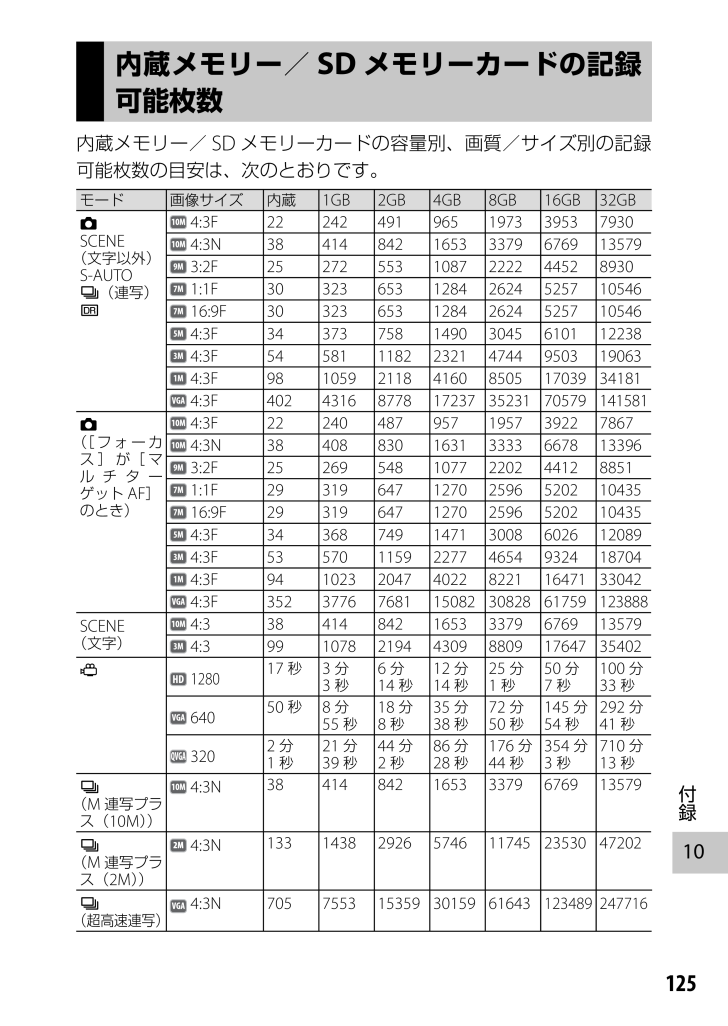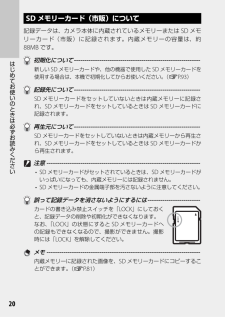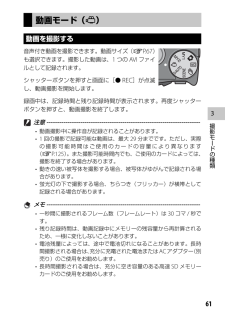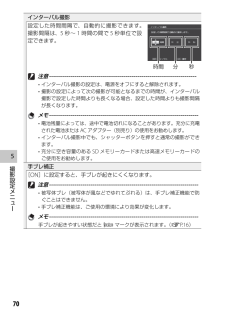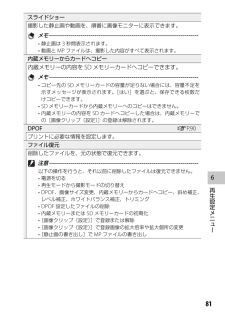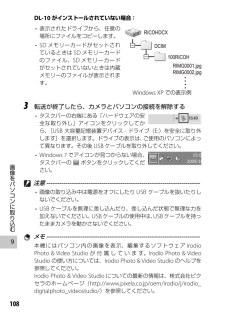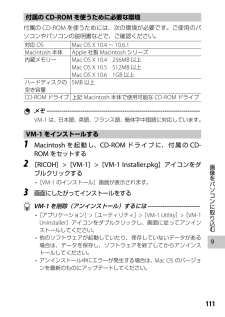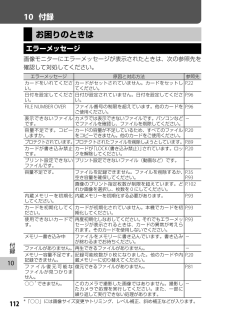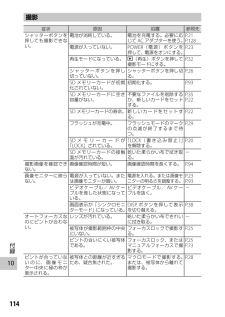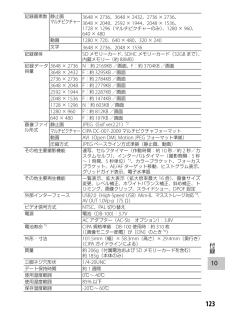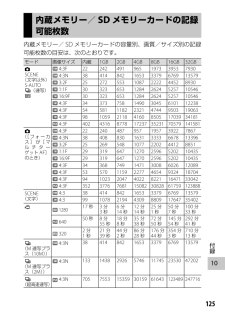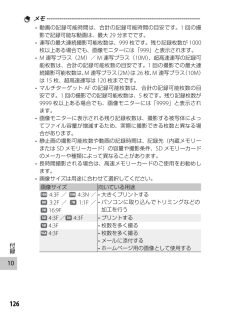127 / 139 ページ
現在のページURL
10125付録 内蔵メモリー/ SDメモリーカードの記録可能枚数内蔵メモリー/SDメモリーカードの容量別、画質/サイズ別の記録可能枚数の目安は、次のとおりです。モード 画像サイズ 内蔵1GB 2GB 4GB 8GB 16GB 32GB5SCENE(文字以外)S-AUTOR(連写)Q4:3F 22 242 491 965 1973 3953 79304:3N 38 414 842 1653 3379 6769 135793:2F 25 272 553 1087 2222 4452 89301:1F 30 323 653 1284 2624 5257 1054616:9F 30 323 653 1284 2624 5257 105464:3F 34 373 758 1490 3045 6101 122384:3F 54 581 1182 2321 4744 9503 190634:3F 98 1059 2118 4160 8505 17039 341814:3F 402 4316 8778 17237 35231 70579 1415815([フォーカス]が[マルチターゲットAF]のとき)4:3F 22 240 487 957 1957 3922 78674:3N 38 408 830 1631 3333 6678 133963:2F 25 269 548 1077 2202 4412 88511:1F 29 319 647 1270 2596 5202 1043516:9F 29 319 647 1270 2596 5202 104354:3F 34 368 749 1471 3008 6026 120894:3F53 570 1159 2277 4654 9324 187044:3F 94 1023 2047 4022 8221 16471 330424:3F 352 3776 7681 15082 30828 61759 123888SCENE(文字)4:338 414 842 1653 3379 6769 135794:3 99 1078 2194 4309 8809 17647 354023128017 秒3 分3 秒6 分14 秒12 分14 秒25 分1 秒50 分7 秒100 分33 秒64050 秒8 分55 秒18 分8 秒35 分38 秒72 分50 秒145 分54 秒292 分41 秒3202 分1 秒21 分39 秒44 分2 秒86 分28 秒176 分44 秒354 分3 秒710 分13 秒R(M連写プラス(10M)4:3N38 414 842 1653 3379 6769 13579R(M連写プラス(2M)4:3N133 1438 2926 5746 11745 23530 47202R(超高速連写)4:3N705 7553 15359 30159 61643123489 247716
参考になったと評価  54人が参考になったと評価しています。
54人が参考になったと評価しています。
このマニュアルの目次
-
1 .使用説明書 カメラ編 本製品のシリアル番号は、 本...使用説明書 カメラ編 本製品のシリアル番号は、 本体底面に記載されています。基本編はじめてお使いのときは必ずお読みください。電源を入れる、撮影する、再生するなど、はじめてこのカメラをお使いの方でも一通り操作できるようになります。応用編目的に応じて必要なときにお読みください。いろいろな撮影機能や再生機能のほか、カメラのカスタマイズ、プリントの方法、パソコンを利用する方法など、このカメラのすべての機能が記載されています。付属の電池は、使用する前に充電する必要があります。ご購入時の電池は、充電されていません。
-
2 .お客様登録のお願いこの度は、リコー製品をお買い求め...お客様登録のお願いこの度は、リコー製品をお買い求めいただきありがとうございます。リコーは、ご購入商品に関する適切なサポートやサービスを提供するために、お客様登録をお願いしております。お客様登録は、下記の弊社Webサイトからお願いいたします。http://www.ricoh.co.jp/dc/regist/なお、ご登録いただいた方には、Eメール(ファームウェアなどのサポート情報掲載)の配信を行っております。リコーフォトギャラリー RING CUBERING CUBE は、いつでも、気軽に、より多くのみなさんに...
-
3 .1はじめにこの使用説明書には、本カメラを使って撮影...1はじめにこの使用説明書には、本カメラを使って撮影や再生機能を利用する方法や使用上の注意について記載してあります。本カメラの機能を十分にご活用いただくため、ご使用の前に、本書を最後までお読みください。本書が必要になったとき、すぐに利用できるよう、お読みになった後は、必ず保管してください。株式会社リコー安全上のご注意について 安全に正しくお使いいただくために、操作の前には必ず別冊の「安全上のご注意」をお読みください。テスト撮影について 必ず事前にテスト撮影をして正常に記録されていることを確認してください。著作...
-
4 .2安全上のご注意表示について本書および製品への表示...2安全上のご注意表示について本書および製品への表示では、製品を安全に正しくお使いいただき、あなたや他の人々への危害や財産への損害を未然に防止するために、いろいろな表示をしています。その表示と意味は次のようになっています。 危険この表示を無視して、誤った取り扱いをすると、人が死亡または重傷を負う可能性が差し迫って発生する可能性がある内容を示しています。 警告この表示を無視して、誤った取り扱いをすると、人が死亡または重傷を負う可能性が想定される内容を示しています。 注意この表示を無視して、誤った取り扱いをすると...
-
5 .3警告● 万一、煙が出ている、へんなにおいがするな...3警告● 万一、煙が出ている、へんなにおいがするなどの異常状態がみられる場合は、すぐに電源を切ってください。感電や火傷に注意しながら速やかに電池を取り外してください。家庭用コンセントから電源を供給しているときは、必ず電源プラグをコンセントから抜いてください。火災や感電の原因になります。そしてリコー修理受付センターに連絡してください。機械が故障したり不具合のまま使用し続けないでください。● 万一、機械内部に異物(金属、水、液体など)が入った場合は、すぐに電源を切ってください。感電や火傷に注意しながら速やかに電...
-
6 .4● この製品で使用している電池やSDメモリーカー...4● この製品で使用している電池やSDメモリーカードを誤って飲み込むことがないよう、特に幼児・子供の手の届かないところに置いてください。万一飲み込んだ場合は、人体に有害です。ただちに医師と相談してください。● この製品を幼児・子供の手の届く範囲に放置しないでください。幼児・子供には「安全上のご注意」や「使用上のご注意」の内容が理解できずに事故発生の原因となります。● 落下や損傷により内部が露出したときは、内部には手を触れないでください。内部には高圧電流回路があり、感電する危険性があります。感電や火傷に注意し...
-
7 .5使用説明書の構成についてCX3には、以下の2種類...5使用説明書の構成についてCX3には、以下の2種類の使用説明書が付属しています。使用説明書カメラ編(保証書付)本製品のシリアル番号は、本体底面に記載されています。基本編はじめてお使いのときは必ずお読みください。電源を入れる、撮影する、再生するなど、はじめてこのカメラをお使いの方でも一通り操作できるようになります。応用編目的に応じて必要なときにお読みください。いろいろな撮影機能や再生機能のほか、カメラのカスタマイズ、プリントの方法、パソコンを利用する方法など、このカメラのすべての機能が記載されています。付属の...
-
8 .6もくじはじめに ...................6もくじはじめに ................................................................................................................1安全上のご注意 ....................................................................................................2使用説明書の構成について ...............
-
9 .7応用編 431 ADJ.ボタンの機能 44撮影設...7応用編 431 ADJ.ボタンの機能 44撮影設定メニューの登録と選択方法 ............................................................44AE/AFターゲット移動 ...............................................................................452 Fn(ファンクション)ボタンの使い方 46Fnボタンの設定方法 ..............................
-
10 .8被写体を追いかけてピントを合わせる(プレAF) ...8被写体を追いかけてピントを合わせる(プレAF) ..................................68明るさの測定方法を変える(測光) ..................................................................68画質や色味を変更して撮影する(画像設定) ...............................................68ノイズを軽減する(ノイズリダクション) .......................
-
11 .9自動的に順に再生する(スライドショー) .......9自動的に順に再生する(スライドショー) ...................................................81画像をコピーする(内蔵メモリーからカードへコピー) ......................81プリントする静止画を予約する(DPOF:ディーポフ) ........................81誤って削除したファイルを復元する(ファイル復元) ...........................81画像クリップ〔設定〕 .................
-
12 .10ファイル名を連番で記録する(カード連続NO.)...10ファイル名を連番で記録する(カード連続NO.) .....................................96日時を設定する(日時設定) .................................................................................96表示言語を切り替える(Language /言語) ...............................................96テレビでの再生方式を変更する(ビデオ方式...
-
13 .基本編はじめてお使いのときは必ずお読みくださいパッ...基本編はじめてお使いのときは必ずお読みくださいパッケージを確認する ...............12モードダイヤルの使い方...........13カメラの各部の名称 ...................14画像モニターの表示 ...................16準備をする ...................................19かんたんな撮影 ...........................25再生する .....................................
-
14 .12はじめてお使いのときは必ずお読みくださいパッケ...12はじめてお使いのときは必ずお読みくださいパッケージを確認するパッケージを開けて同梱品を確認しましょう。※同梱品の形状は、実際とは異なる場合があります。 CX3 本製品のシリアル番号は、本体底面に記載されています。 電池 充電器 USBケーブル(mini Bタイプ) AVケーブル ハンドストラップ 使用説明書(カメラ編) CD-ROM(GP.103)別売り品について ACアダプター(AC-5b) 家庭用コンセントからカメラへ電源を供給するときに使用します。 ソフトケース(SC-90) 本カメラの...
-
15 .13はじめてお使いのときは必ずお読みくださいモード...13はじめてお使いのときは必ずお読みくださいモードダイヤルの使い方静止画撮影や動画撮影などのカメラの操作は、モードダイヤルを回して、使用する機能のマークに合わせてから行います。モードダイヤルのマークと働きマーク 機能 働き 参照先5 オート撮影モード被写体によって、最適な絞り値とシャッタースピードをカメラが自動的に決めます。P.25MY1、MY2 マイセッティングモード[マイセッティング登録]であらかじめ登録した設定で撮影します。P.973 動画モード 動画を撮影できます。P.61S-AUTO シーンオート...
-
16 .14はじめてお使いのときは必ずお読みくださいカメラ...14はじめてお使いのときは必ずお読みくださいカメラの各部の名称カメラ本体前面785234169名称 参照先1 モードダイヤルP.13、25、31、52、56、58、612 シャッターボタンP.253 POWER(電源)ボタンP.234 マイクP.615 レンズカバー -6 ズームレバーz(望遠)/Z(広角)8(拡大表示)/9(サムネイル表示)P.27、32、347 フラッシュ発光部P.298 AF補助光/ セルフタイマーランプP.30、949 レンズ -
-
17 .15はじめてお使いのときは必ずお読みください背面1...15はじめてお使いのときは必ずお読みください背面11615178791011121314223456名称 参照先1 画像モニターP.162ストラップ取付け部P.123端子カバーP.91、99、107、1094 スピーカーP.625 USB端子P.99、107、1096 AV出力端子P.917N( マクロ)P.288 ADJ./OKボタン(※)P.449F( フラッシュ)P.29106( 再生)ボタンP.3211 MENUボタンP.52、66、79、9212 Fn(ファンクション)ボタンP.4613t...
-
18 .16はじめてお使いのときは必ずお読みください 画像...16はじめてお使いのときは必ずお読みください 画像モニターの表示撮影するときの画面2dn.dn.2dn.2dn.痹5/9痹5/9痹5/9痹5/955;5;4G 5;4G 5;4G ,1/4 ,1/4,1/4,1/4祛簠稹礽窻簦篗祛簠稹礽窻簦篗祛簠稹礽窻簦篗祛簠稹礽窻簦篗2 2 2 2 FW!,1/8W!,1/8FW!,1/8FW!,1/8 G4/6 G4/6G4/6G4/6202111 2021120211202111 JTP!211 JTP!21JTP!21JTP!21112 536791011194 8...
-
19 .17はじめてお使いのときは必ずお読みください11;...17はじめてお使いのときは必ずお読みください11;11;11;111;11砧SFDFD砧SFD砧SFD011;1301;1301;13011;13査堺再座察在座策瑍瑳座察宰 査堺再座察在座策瑍瑳座察宰 査堺再座察在座策瑍瑳座察宰 査堺再座察在座策瑍瑳座察宰7515175175136 3738動画モード名称 参照先 名称 参照先36記録時間P.125 38録画中マークP.6137残り記録時間P.125 メモ ---------------------------------------------------...
-
20 .18はじめてお使いのときは必ずお読みください メモ...18はじめてお使いのときは必ずお読みください メモ ------------------------------------------------------------------------- 使用中、操作やカメラの状態に関するメッセージが表示されることがあります。 DISP.ボタンを押すと、撮影時の詳細情報を表示できます。(GP.38)100-02730-027310-0273100-02732010/01/01 00:002010/01/01 0:0 2010/01/01 0:0 2010/01/
-
21 .19はじめてお使いのときは必ずお読みください準備を...19はじめてお使いのときは必ずお読みください準備をする電源を入れて撮影できるように準備します。 メモ ------------------------------------------------------------------------- 電池を取り出すときには、カメラの電源がオフになっていることを確認してください。 電源をオフにする方法については、P.23をご覧ください。電池について本カメラでは、専用のリチウムイオン電池「電池DB-100」(付属)を使用します。電池は、使用する前に充電する必要が...
-
22 .20はじめてお使いのときは必ずお読みください SD...20はじめてお使いのときは必ずお読みください SDメモリーカード(市販)について記録データは、カメラ本体に内蔵されているメモリーまたはSDメモリーカード(市販)に記録されます。内蔵メモリーの容量は、約88MBです。 初期化について ------------------------------------------------------------新しいSDメモリーカードや、他の機器で使用したSDメモリーカードを使用する場合は、本機で初期化してからお使いください。(GP.93) 記録先について -----...
-
23 .21はじめてお使いのときは必ずお読みください電池を...21はじめてお使いのときは必ずお読みください電池を充電する電池は、使用する前に充電する必要があります。1 電池の⊕⊝印と充電器の⊕⊝印を合わせてセットする このとき、電池のロゴ印刷面は上になっています。 注意 -------------------------------------------------------------------------⊕と⊝を逆にセットしないでください。2 コンセントに 充電器を差し込む 充電には専用充電器(BJ-10)をご使用ください。 充電が開始されます。充電ランプ...
-
24 .22はじめてお使いのときは必ずお読みください 電池...22はじめてお使いのときは必ずお読みください 電池と SDメモリーカードをセットする電池を充電したら、電池とSDメモリーカードをカメラにセットします。電池やSDメモリーカードを取り出すときには、カメラの電源がオフになっていることを確認してください。1 電池/カードカバーをスライドさせて開ける2 SDメモリーカードと電池を挿入する SDメモリーカードの向きに気を付けて、「カチッ」と音がするまで奥へ挿入してください。 電池がセットされると、図のツメでロックされます。ロゴ印刷面3 電池/カードカバーを閉じて、...
-
25 .23はじめてお使いのときは必ずお読みください電源を...23はじめてお使いのときは必ずお読みください電源をオン/オフする電源をオン/オフするには、POWER(電源)ボタンを押します。オンにすると起動音が鳴り、画像モニターが点灯します。オンの状態でPOWERボタンを押すと、その日の記録枚数が表示され、電源がオフになります。日時設定をしていない場合は、記録枚数は[0]と表示されます。日時設定を変更した場合は、設定変更後の記録枚数のみ表示されます。 再生モードで使うときには 6(再生)ボタンを長押しすると、再生モードの状態で電源がオンになり、カメラを再生モードで使用で...
-
26 .24はじめてお使いのときは必ずお読みください日時を...24はじめてお使いのときは必ずお読みください日時を合わせるはじめて電源をオンにしたときは、 日時の設定画面に進みます。1 ADJ./OKボタンを上下左右に押して、年・月・日・時・分・書式を設定する ADJ./OKボタンの上下で設定を変更し、左右で項目を移動します。 DISP.ボタンを押すと、設定をキャンセルできます。2 画面の表示を確認し、ADJ./OKボタンを押す 確認画面が表示されます。3 ADJ./OKボタンを押す 日時が設定されます。 メモ -----------------------------...
-
27 .25はじめてお使いのときは必ずお読みくださいかんた...25はじめてお使いのときは必ずお読みくださいかんたんな撮影準備ができたら、さっそく撮影してみましょう。 オート撮影モードで撮る(ピントを合わせて撮る)モードダイヤルを5に合わせて、オート撮影モードで撮影してみましょう。シャッターボタンを押す操作は、2段階になっています。シャッターボタンを半押しすると、自動的にピント合わせが行われ、さらにシャッターボタンを押し切ると撮影されます。被写体が構図の中央にないときには、ピント合わせ後に構図を決めます(フォーカスロック)。1 カメラを両手でしっかりと持ち、両ひじを軽く...
-
28 .26はじめてお使いのときは必ずお読みください4 被...26はじめてお使いのときは必ずお読みください4 被写体にピントを合わせた状態で背景を撮りたい場合などは、半押しのままカメラを動かして構図を決めるピントを合わせたい被写体撮影したい範囲5 シャッターボタンをそのまま静かに押し切る 撮影した画像が画像モニターに表示され、内蔵メモリーまたはSDメモリーカードに保存されます。 注意 ------------------------------------------------------------------------- 指や髪、ストラップなどがレンズやフラッ...
-
29 .27はじめてお使いのときは必ずお読みください 手...27はじめてお使いのときは必ずお読みください 手ブレを防ぐには --------------------------------------------------------- 手ブレを防ぐために、シャッターボタンは静かに押しましょう。 シャッターボタンを押したときにカメラが動いてしまうと、静止画を鮮明に撮影できません(手ブレ)。 次のような場合には、手ブレが起きやすいので注意しましょう。 フラッシュを使わずに暗い場所で撮る ズームを使って撮る 長時間露光を設定して撮る(GP.69) 画像モニターにJマ...
-
30 .28はじめてお使いのときは必ずお読みください デ...28はじめてお使いのときは必ずお読みください デジタルズームを使う ----------------------------------------------------デジタルズームを使用すると、通常の拡大倍率(最大10.7倍)より、さらに被写体を拡大できます(静止画:最大4.8倍、動画[ 1280]:最大2.8倍、動画[ 640]または[ 320]:最大4.0倍まで)。デジタルズームを使う場合は、ズームバー表示がz側の端まできた状態でいったんズームレバーから指を離し、再びズームレバーをz側に回します...
-
31 .29はじめてお使いのときは必ずお読みください フラ...29はじめてお使いのときは必ずお読みください フラッシュを使って撮る撮影する状況によって、フラッシュモードを切り替えることができます。購入時には、[AUTO]に設定されています。1 ADJ./OKボタンをF(フラッシュ)側に押す 画像モニターにフラッシュモード一覧が表示されます。発光禁止 フラッシュを発光しません。AUTO逆光や被写体が暗いときには、自動的にフラッシュを発光します。赤目軽減 人物を撮影するときに、人物の目が赤く写る赤目現象を軽減します。強制発光 フラッシュを必ず発光します。スローシンクロ シ...
-
32 .30はじめてお使いのときは必ずお読みください メモ...30はじめてお使いのときは必ずお読みください メモ ------------------------------------------------------------------------- ADJ./OKボタンをF(フラッシュ)側に押して変更するまで、フラッシュモードの設定内容は保持されます。 動画、連写、マルチターゲットAF、ダイナミックレンジダブルショット、ブラケット撮影では、発光禁止になります。 フラッシュの光量は、調整することができます。(GP.69) フラッシュ発光時は、AEの精度を補助...
-
33 .31はじめてお使いのときは必ずお読みください シー...31はじめてお使いのときは必ずお読みください シーンオートモードで撮るモードダイヤルをS-AUTOに合わせると、カメラが自動的に最適なシーンモード(GP.50)に切り替わります。選択されるシーンモードは以下のとおりです。シーンモード 参照 シーンモード 参照ポートレートP.50夜景P.50スポーツP.50遠景P.51夜景ポートレートP.50NマクロモードP.28画面には認識されたシーンモードのアイコンが表示されます。マクロモードが認識された場合、画像モニターの左上にアイコンが表示されます。 メモ -----...
-
34 .32はじめてお使いのときは必ずお読みください再生す...32はじめてお使いのときは必ずお読みください再生する静止画を見る再生モードにするには、6(再生)ボタンを押します。電源がオフの状態で6ボタンを約1秒以上押し続けると、再生モードの状態で起動します。ADJ./OKボタンを左右に押すと、1ファイル前/後ろを表示できます。上下に押すと、10ファイル前/後ろを表示します。再生モードから撮影モードに戻るには、もう一度6ボタンを押します。 再生モードで再生される画像 --------------------------------------------Sマークが表示...
-
35 .33はじめてお使いのときは必ずお読みください81分...33はじめてお使いのときは必ずお読みください81分割20分割表示時に再度ズームレバーを9側に回すと、画面が81分割されてファイルが一覧表示されます。DISP.ボタンを押すと、画像選択画面とページ送り画面を切り替えられます。ページ送り画面では、ADJ./OKボタンを上下左右に押すとページを切り替えられます。1枚表示に戻すには、画像選択画面でファイルを選んでからADJ./OKボタンを押すか、ズームレバーを8(拡大表示)側に2回まわします。日付表示81分割表示時に再度ズームレバーを9側に回すと、日付表示になり、撮...
-
36 .34はじめてお使いのときは必ずお読みください 拡大...34はじめてお使いのときは必ずお読みください 拡大表示するズームレバーを8(拡大表示)側に回すと、表示している静止画を拡大表示することができます。画像サイズにより、拡大できる倍率は異なります。画像サイズ 拡大表示(最大倍率)4:3F3.4倍4:3F6.7倍上記以外の画像サイズ16倍拡大表示中にDISP.ボタンを押すと、以下のように画面を切り替えることができます。MBTU!GJMF MBTU!GJMFこの画面でADJ./OKボタンを上下左右に押すと、表示個所を移動します。この画面でADJ./OKボタンを上下左...
-
37 .35はじめてお使いのときは必ずお読みください 削除...35はじめてお使いのときは必ずお読みください 削除するファイルをSDメモリーカードまたは内蔵メモリーから削除できます。 メモ -------------------------------------------------------------------------誤って必要なファイルを削除してしまった場合は、[ファイル復元]を使うと、削除したファイルを元に戻すことができます。(GP.81)1 6(再生)ボタンを押す 最後に撮ったファイルが表示されます。2 ADJ./OKボタンを上下左右に押して、削除...
-
38 .36はじめてお使いのときは必ずお読みください複数フ...36はじめてお使いのときは必ずお読みください複数ファイルを個別に指定する場合4 ADJ./OKボタンを上下に押して、[複数選択削除]を選び、ADJ./OKボタンを押す P.35の手順2で一覧表示にしていた場合は、 手順4の操作は不要です。5 ADJ./OKボタンを上下に押して、[1枚ずつ指定]を選び、ADJ./OKボタンを押す6 ADJ./OKボタンを上下左右に押して、削除したいファイルを選び、ADJ./OKボタンを押す ファイルの左上にゴミ箱のマークが表示されます。 MENUボタンを押すと、範囲を指定する...
-
39 .37はじめてお使いのときは必ずお読みください複数フ...37はじめてお使いのときは必ずお読みください複数ファイルの範囲を指定する場合4 ADJ./OKボタンを上下に押して、[複数選択削除]を選び、ADJ./OKボタンを押す P.35の手順2で一覧表示にしていた場合は、 手順4の操作は不要です。5 ADJ./OKボタンを上下に押して、[範囲を指定]を選び、ADJ./OKボタンを押す6 ADJ./OKボタンを上下左右に押して、削除したい範囲の始点になるファイルを選び、ADJ./OKボタンを押す 始点になるファイルを間違えて選択したときは、DISP.ボタンを押すと、始...
-
40 .38はじめてお使いのときは必ずお読みください DI...38はじめてお使いのときは必ずお読みください DISP.ボタンで画面表示を切り替えるDISP.ボタンを押すと、マークの表示/非表示を切り替えるなど、画面の表示状態を変更することができます。撮影モード時マーク表示 ヒストグラム表示 グリッドガイド表示画像モニターオフ(シンクロモニターモード)表示なし グリッドガイド表示 ------------------------------------------------------ 画像モニターに、撮影時の補助線を表示します。実際の画像には記録されません。 グリ...
-
41 .39はじめてお使いのときは必ずお読みください メモ...39はじめてお使いのときは必ずお読みください メモ ------------------------------------------------------------------------- セットアップメニューで[撮影情報表示フレーム]を[ON]に設定すると、マーク表示とヒストグラム表示のときに、撮影情報フレームを表示することができます。(GP.95) 動画モード時は、ヒストグラム表示はできません。また、グリッドガイド表示または表示なしの場合でも、動画モードで録画中は画面に[●REC]が点滅し、記...
-
42 .40はじめてお使いのときは必ずお読みください電子水...40はじめてお使いのときは必ずお読みください電子水準器についてセットアップメニューまたはDISP.ボタンの長押しで[水準器設定]をオンにすると、撮影する画像が水平かどうかを 水平インジケーターや水準器音で確認することができます。水平インジケーターは、マーク表示とヒストグラム表示のときに表示されます。風景や建物など、水平のとれた画像を撮影したい場合に使用します。地平線の入った構図などで特に有効です。設定 内容OFF水平インジケーターは表示されません。水準器音も鳴りません。表示のみ※購入時の設定水平インジケータ...
-
43 .41はじめてお使いのときは必ずお読みください水平イ...41はじめてお使いのときは必ずお読みください水平インジケーターの表示水平の場合: 水平インジケーターが緑色になり、目盛りが真中を指します。緑色左右に傾いている場合: 水平インジケーターの目盛りがオレンジ色になり、カメラの傾きと反対側を指します。オレンジ色左右に傾けすぎている場合: カメラの傾きと反対側の半分が赤色になります。目盛りは表示されません。赤色カメラを前後方向に傾けすぎている場合、またはカメラが水平かどうか検知できなかった場合: 水平インジケーターの上下が赤くなります。目盛りは表示されません。赤色カ...
-
44 .42はじめてお使いのときは必ずお読みください ヒス...42はじめてお使いのときは必ずお読みください ヒストグラム表示についてヒストグラム表示にすると、画像モニターの右下にヒストグラムが表示されます。ヒストグラムは、縦軸は画素数、横軸は左からシャドー(暗い)、中間調、ハイライト(明るい)という明るさの階調を示したグラフです。ヒストグラムを活用することによって、まわりの明るさによる画像モニターの見えかたに影響されることなく、画像の明るさを判断できます。また、画像の白とびや黒つぶれを防ぐ助けになります。ヒストグラムの山が右側だけ盛り上がっている場合は、ハイライト部だ...
-
45 .12345678910応用編目的に応じて必要なとき...12345678910応用編目的に応じて必要なときにお読みください1 ADJ.ボタンの機能...............442 Fn(ファンクション)ボタンの使い方.............................463 撮影モードの種類 ................504 いろいろな再生 ....................625 撮影設定メニュー ................666 再生設定メニュー ................797 セットアップメニュー ........928...
-
46 .144ADJ.ボタンの機能1 ADJ.ボタンの機能...144ADJ.ボタンの機能1 ADJ.ボタンの機能 ADJ./OKボタンには、以下の機能があります。それぞれの操作方法は、各参照先をご覧ください。① 撮影設定メニューのうち、4つの機能を登録する② AE/AFターゲットを移動する撮影設定メニューの登録と選択方法ADJ./OKボタンには、撮影設定メニューのうち4つの機能を登録することができます。5つ目の機能は、AE/AFターゲット移動(GP.45)に固定されており、変更することはできません。ADJ./OKボタンを使うと、撮影設定メニューを表示することなく少ない...
-
47 .145ADJ.ボタンの機能ADJ.ボタンの機能 A...145ADJ.ボタンの機能ADJ.ボタンの機能 AE/AFターゲット移動AE(自動露出)とAF(オートフォーカス)の両方、またはどちらかのターゲットを移動することができます。設定 内容AE/AF AEとAFはそれぞれスポットAE、スポットAFとなり、ターゲットを同時に移動できます。(スポットAEとスポットAFのターゲットは同じ位置になります。)AF AFがスポットAFとなり、ターゲットを移動できます。測光は撮影設定メニューの[測光]で選択した設定になります。(GP.68)AE AEがスポットAEとなり、ター...
-
48 .246Fn(ファンクション)ボタンの使い方Fn︵フ...246Fn(ファンクション)ボタンの使い方Fn︵フ ンクシ ン︶ボタンの使い方2 Fn(ファンクション)ボタンの使い方セットアップメニューの[ Fnボタン設定]で機能を登録すると(GP.47)、Fnボタンを押すだけでいろいろな機能を切り替えることができます。Fnボタンに登録できる機能は、以下のとおりです。それぞれの操作方法は各参照先をご覧ください。設定 内容 参照先マクロターゲット カメラを動かさずにAFターゲットを移動して、マクロ撮影をするP.47AEロック 露出を固定するP.48AF/顔優先AFオート...
-
49 .247Fn(ファンクション)ボタンの使い方Fn︵フ...247Fn(ファンクション)ボタンの使い方Fn︵フ ンクシ ン︶ボタンの使い方Fnボタンの設定方法Fnボタンに機能を登録するには、次のように操作します。1 セットアップメニュー(GP.92)で[Fnボタン設定]を選び、ADJ./OKボタンを右に押す2 設定を選び、ADJ./OKボタンを押す マクロターゲットAFターゲットを移動してマクロ撮影ができます。1 セットアップメニューで[Fnボタン設定]を[マクロターゲット]に設定する2 撮影できる状態で、Fnボタンを押す マクロターゲット移動画面が表示されます。3...
-
50 .248Fn(ファンクション)ボタンの使い方Fn︵フ...248Fn(ファンクション)ボタンの使い方Fn︵フ ンクシ ン︶ボタンの使い方AEロックFnボタンに[ AEロック]を登録する(GP.47)と、撮影時にFnボタンを押して、露出の固定(AEロック)、解除を切り替えることができます。1 セットアップメニューで[Fnボタン設定]を[AEロック]に設定する 操作方法はP.47を参照してください。2 撮影できる状態で画像モニターの中央に露出を固定したい被写体を合わせ、Fnボタンを押す 露出が固定され、画面にAELマーク、絞り値、シャッタースピードが表示されます。 も...
-
51 .249Fn(ファンクション)ボタンの使い方Fn︵フ...249Fn(ファンクション)ボタンの使い方Fn︵フ ンクシ ン︶ボタンの使い方フォーカスの設定を切り替えるFnボタンに以下の機能を登録する(GP.47)と、撮影時にFnボタンを押してフォーカス設定を切り替えることができます。設定 内容AF/顔優先AF[フォーカス](GP.67)をマルチAFまたはスポットAF、コンティニュアスAFに設定している場合、AFモードを顔優先AFに切り替えられます。フォーカス方法が顔優先AFの場合、最後に設定したAFモードに切り替わります。AF/コンティニュアスAF[フォーカス]をマ...
-
52 .350撮影モ ドの種類3 撮影モードの種類 シーン...350撮影モ ドの種類3 撮影モードの種類 シーンモード(SCENE)シーンモードを使うと、13種類の静止画モードが選択でき、自動的にシーンに適した設定で撮影できます。シーンモードの種類 ポートレート人物を撮影するときに使います。被写体の顔を最大8枠まで自動的に認識し、ピント、露出、ホワイトバランスを調整します。5;;4G 5;4G 5;4G以下のような場合は顔認識できないことがあります。 横顔、傾けている顔、動いている顔の場合 カメラを傾けたり、逆さま(シャッターボタンが下向きになっている)にしている場合...
-
53 .351撮影モ ドの種類 ミニチュアライズ実際の風景...351撮影モ ドの種類 ミニチュアライズ実際の風景を、ミニチュアで再現して撮影したような印象の画像にすることができます。詳しい操作手順はP.53で説明しています。 遠景緑や青空の多い風景を撮影するときに使います。 高感度薄暗い場所で撮影するときに使います。画像モニターも見やすくなります。 ハイコントラスト白黒通常の白黒撮影(GP.68)よりもコントラストを強調して撮影するときに使います。フィルムカメラで超高感度フィルムを使用して撮影したり、増感現像したような、ざらついた印象の画像を撮影できます。 マナーフラ...
-
54 .352撮影モ ドの種類 注意 ----------...352撮影モ ドの種類 注意 ------------------------------------------------------------------------- [ペット]または[マナー]に設定した場合は、以下の点にご注意ください。 警告音は鳴りません。 ADJ./OKボタンをF(フラッシュ)側に押しても、フラッシュモードは変更されません。(GP.29) セルフタイマーを使用しても、セルフタイマーランプは点滅せず、音も鳴りません。(GP.30) [ズームマクロ]を使用しているときは、次の距離...
-
55 .353撮影モ ドの種類4 ADJ./OKボタンを押...353撮影モ ドの種類4 ADJ./OKボタンを押す 画像モニター上部にシーンモードの種類が表示されます。5 シャッターボタンを押して撮影する シーンモードで撮影設定メニューやセットアップメニューの設定を変更したい場合には ----------------------------------------------撮影モードでMENUボタンを押し、ADJ./OKボタンを左に押して[MODE]タブを選択してください。 ミニチュアライズを使うにはミニチュアライズを使用すると、ミニチュアを接写したような印象の画像...
-
56 .354撮影モ ドの種類3 ADJ./OKボタンを上...354撮影モ ドの種類3 ADJ./OKボタンを上下に押して、注目エリアの位置を移動する この画面でFnボタンを押すと、操作方法の説明画面が表示されます。再度Fnボタンを押すと、元の画面に戻ります。4 ADJ./OKボタンを左右に押して、注目エリアの幅を設定する5 ADJ./OKボタンを押す6 構図を決めてシャッターボタンを半押しし、シャッターボタンを押し切る 注意 -----------------------------------------------------------------------...
-
57 .355撮影モ ドの種類 斜め補正モードを使うには1...355撮影モ ドの種類 斜め補正モードを使うには1 シーンモードで[斜め補正]を選んでADJ./OKボタンを押す2 シャッターボタンを押して撮影する 処理中のメッセージが表示され、補正対象として認識したエリアがオレンジの枠で表示されます。最大5つのエリアが認識できます。 エリアが検出できなかった場合は、エラーメッセージが表示されます。変換前の画像は記録されたまま残ります。 別の補正エリアを選択する場合は、ADJ./OKボタンを 右に押して目的のエリアまでオレンジ色の枠を移動します。 変換をキャンセルする場合...
-
58 .356撮影モ ドの種類 ダイナミックレンジダブルシ...356撮影モ ドの種類 ダイナミックレンジダブルショットモード (Q)デジタルカメラの「ダイナミックレンジ」とは、カメラが処理できる輝度の範囲を指します。モードダイヤルをQに合わせて撮影すると、明るい部分から暗い部分までなめらかに再現し、人の目で見た印象と近い画像が記録できます。 メモ -------------------------------------------------------------------------ダイナミックレンジダブルショットでは、露出を変化させて2枚の静止画を連続撮影し...
-
59 .357撮影モ ドの種類 ダイナミックレンジ拡大効果...357撮影モ ドの種類 ダイナミックレンジ拡大効果撮影設定メニューの[ダイナミックレンジ拡大効果]では、ダイナミックレンジの拡大効果を、[AUTO]、[微弱]、[弱]、[中]、[強]の5種類から選択できます。拡大効果を強くするほど、カメラが処理できる輝度の範囲が広がります。設定を変更するには、モードダイヤルをQに合わせ、撮影設定メニューの[ダイナミックレンジ拡大効果]から設定を選んでください。[AUTO]以外を選んでADJ./OKボタンを右に押すと、[ダイナミックレンジ拡大効果 詳細設定]画面が表示されます...
-
60 .358撮影モ ドの種類 連写モード(R)モードダイ...358撮影モ ドの種類 連写モード(R)モードダイヤルをRに合わせると、いろいろな連続撮影ができます。連写モードは、MENUボタンを押して表示される連写モード選択画面で変更できます。連写モードの種類 連写通常の連写撮影です。シャッターボタンを押している間、連続撮影ができます。通常の撮影時と同じように、1枚ずつ記録します。連続撮影可能枚数は、画像サイズ(GP.67)により異なります。 M連写プラス(10M)シャッターボタンを離した瞬間からさかのぼった15枚(最短約3秒間)の静止画を1組にして、1つのMPファイ...
-
61 .359撮影モ ドの種類 メモ ----------...359撮影モ ドの種類 メモ ------------------------------------------------------------------------- フラッシュは発光禁止になります。 手ブレ補正機能は使えません。手ブレ補正機能がオンの状態でモードダイヤルをRに合わせると、Eの表示が消えます。 フォーカス、露出値、ホワイトバランスが固定されます。 通常撮影時に比べてISO感度が高めに設定されます。 蛍光灯の下で撮影する場合、ちらつき(フリッカー)が横帯として記録される場合があります...
-
62 .360撮影モ ドの種類 M連写プラス(2M)シャッ...360撮影モ ドの種類 M連写プラス(2M)シャッターボタンを押している間、連続撮影を行います。シャッターボタンを離した瞬間からさかのぼった26枚(約0.9秒間)の静止画を1組にして、1つのMPファイルとして記録します。①ここでシャッターボタンから指を離すと⋯②最後に撮影した26枚(約0.9秒間)をさかのぼって記録 注意 ------------------------------------------------------------------------- 動きの速い被写体を撮影する場合、被写体が...
-
63 .361撮影モ ドの種類 動画モード(3)動画を撮影...361撮影モ ドの種類 動画モード(3)動画を撮影する音声付き動画を撮影できます。動画サイズ(GP.67)も選択できます。撮影した動画は、1つのAVIファイルとして記録されます。シャッターボタンを押すと画面に[●REC]が点滅し、動画撮影を開始します。録画中は、記録時間と残り記録時間が表示されます。再度シャッターボタンを押すと、動画撮影を終了します。 注意 ------------------------------------------------------------------------- 動画...
-
64 .462いろいろな再生4 いろいろな再生動画の再生動...462いろいろな再生4 いろいろな再生動画の再生動画を再生するには、次のように操作します。1 再生モードで再生したい動画を選ぶ2 ADJ./OKボタンを押す 再生が始まります。画像モニターに、再生経過を示すインジケーターや経過時間が表示されます。早送り 再生中にズームレバーを z側に回す巻き戻し 再生中にズームレバーを Z側に回す一時停止/再生ADJ./OKボタンを押すスロー再生一時停止中にズームレバーを z側に回し続けるスロー戻し 一時停止中にズームレバーを Z側に回し続ける次のフレームの表示 一時停止中...
-
65 .463いろいろな再生2 以下のように表示を切り替え...463いろいろな再生2 以下のように表示を切り替える2010/01/01 00:00010/01/01 0:0 2010/01/01 0:0 2010/01/01 00:00 ゥ ゥ ゥ8ADJ./OK9手順1の表示状態 DISP.ボタンを押すと、「通常表示」と「表示なし」が切り替わります。 ズームレバーを8(拡大表示)側に回しても、拡大表示することはできません。一覧表示になります。 上記以外の操作は、通常の静止画再生時と同じです。2010/01/01 00:00010/01/01 0:0 20...
-
66 .464いろいろな再生3 MPファイル以外を再生した...464いろいろな再生3 MPファイル以外を再生したい場合は、手順1の画面に戻り、ADJ./OKボタンを上下左右に押す 注意 ------------------------------------------------------------------------- MPファイルでは、[DPOF]、[トリミング]、[画像サイズ変更]、[斜め補正](再生モード)、[レベル補正]、[ホワイトバランス補正]の機能は使用できません。 MPファイル内の各コマに[画像クリップ〔設定〕] 、[プロテクト]を設定するこ...
-
67 .465いろいろな再生複数コマを指定する場合[複数選...465いろいろな再生複数コマを指定する場合[複数選択]を選ぶと、書き出したいMPファイルを個別に指定したり、選択するコマの範囲を指定できます。個別に指定する場合:1 [1枚ずつ指定]を選び、ADJ./OKボタンを押す2 コマを選択し、ADJ./OKボタンを押す MENUボタンを押すと、範囲を指定する画面に切り替わります。 間違えて選択したときには、コマを選択してADJ./OKボタンを再度押すと解除できます。 書き出したいコマをすべて選びます。3 Fnボタンを押し、[はい]を選んでADJ./OKボタンを押す範...
-
68 .566撮影設定メニ 5 撮影設定メニュー撮影モ...566撮影設定メニ 5 撮影設定メニュー撮影モードでMENUボタンを押すと、撮影設定メニューが表示されます。撮影設定メニューでは、撮影に関する設定を変更できます。メニューの操作方法1 撮影モードで MENUボタンを押す 撮影設定メニューが表示されます。 シーンモードまたは連写モードの場合は、ADJ./OKボタンを左に押し、[MODE]タブを選択します。その後下に1回押すと、撮影設定メニューが表示されます。2 ADJ./OKボタンを上下に押して、設定する項目を選ぶ この画面でDISP.ボタンを押すと、撮影...
-
69 .567撮影設定メニ 撮影設定メニュー一覧 ダイナ...567撮影設定メニ 撮影設定メニュー一覧 ダイナミックレンジ拡大効果GP.57ダイナミックレンジの拡大効果を選択できます。 +通常撮影GP.57ダイナミックレンジ拡大画像に加え、通常撮影した画像を付加します。 画質・サイズGP.125静止画の画質モード、画像サイズを設定します。 動画サイズGP.125動画の記録サイズを設定します。 文字濃度シーンモードの[文字]の濃淡を設定します。 サイズGP.125シーンモードの[文字]の画像サイズを設定します。 フォーカスGP.72ピント合わせ(フォーカス)の方式を設...
-
70 .568撮影設定メニ プレAF[ON]に設定する...568撮影設定メニ プレAF[ON]に設定すると、[フォーカス]で[マルチAF]、[スポットAF]、[顔優先AF]、[コンティニュアスAF]、[マルチターゲットAF]を選択している場合に、シャッターを半押ししなくてもカメラが自動的にピント合わせ動作を行います。被写体の動きを検出すると動作するため、ピントが合う速度が速くなる場合があります。 測光露出値を決めるときの測光モード(どの範囲で測光するか)を変更できます。— マルチ撮影範囲全体を256に分割して、それぞれで測光して総合的に判断します。中央中央部分...
-
71 .569撮影設定メニ ノイズリダクション静止画の...569撮影設定メニ ノイズリダクション静止画の撮影時に画像のノイズ軽減処理を行います。ノイズの軽減量は、OFF、AUTO、弱、強、MAXから設定できます。設定により、画像の記録完了までの時間が異なります。 フラッシュ調光補正フラッシュの光量を調整することができます。光量は、-2.0EV~+2.0EVの間で、1/3EV間隔で設定できます。 注意 ---------------------------------------------------------------------------フラッシュの...
-
72 .570撮影設定メニ インターバル撮影設定した時...570撮影設定メニ インターバル撮影設定した時間間隔で、自動的に撮影できます。撮影間隔は、5秒~1時間の間で5秒単位で設定できます。 注意 --------------------------------------------------------------------------- インターバル撮影の設定は、電源をオフにすると解除されます。 撮影の設定によって次の撮影が可能となるまでの時間が、インターバル撮影で設定した時間よりも長くなる場合、設定した時間よりも撮影間隔が長くなります。 メモ --...
-
73 .571撮影設定メニ スローシャッター速度制限最...571撮影設定メニ スローシャッター速度制限最長シャッタースピードを1/8秒、1/4秒、1/2秒、OFFから設定することができます。[OFF]に設定すると、ISO感度の設定値により最長シャッタースピードは異なります。 メモ --------------------------------------------------------------------------- 長時間露光の設定時は、長時間露光が優先されます。 シーンモードの[夜景ポートレート]または[夜景]選択時は、[夜景ポートレート]また...
-
74 .572撮影設定メニ フォーカス マルチターゲッ...572撮影設定メニ フォーカス マルチターゲットAFシャッターボタンを半押しすると、カメラが自動的に複数のピント位置を決定します。その後全押しすると、それぞれのピント位置にピントを移動し、5枚の連続撮影を行います。5枚の静止画を1組にして、MPファイルとして記録します。この機能は、特に望遠撮影時やマクロモード時などに有効です。ピント位置が検出されると画面にVマークが点灯します。検出できなかった場合は、画面にVマークが点滅します。決定したピント位置は、再生時のみ表示されます。(GP.62) MPファイル ...
-
75 .573撮影設定メニ 手動設定(MF)オートフォー...573撮影設定メニ 手動設定(MF)オートフォーカスでピントが合わないときには、手動でピントを合わせることができます( MF:マニュアルフォーカス)。画面にフォーカスバーが表示され、撮影距離を固定して撮影することができます。1 必要に応じて、ADJ./OKボタンを長押しする ADJ./OKボタンを長押しすると、画面中央部のみ拡大表示されます。 再度ADJ./OK ボタンを長押しすると、拡大表示から通常表示に戻ります。2 必要に応じて、ズームレバーでズーム位置を調節する3 ADJ./OKボタンを上下に押して...
-
76 .574撮影設定メニ オートブラケットオートブラ...574撮影設定メニ オートブラケットオートブラケットを[ON]にすると、設定されている露出を基準に-0.5EV(暗い)、± 0(基準の補正値)、+0.5EV(明るい)の3段階の露出で、自動的に3枚連続して撮影します。[ON]を選択すると、画面にマークが表示されます。 メモ ------------------------------------------------------------------------- 露出補正値は、撮影設定メニューで変更できます。(GP.76) [ホワイトバランス]が[...
-
77 .575撮影設定メニ カラーブラケット撮影でのコ...575撮影設定メニ カラーブラケット撮影でのコントラスト、シャープネス、彩度について --------------------------------------------------------------カラーブラケット撮影でのコントラスト、シャープネス、彩度は、[画像設定]で選択している項目の設定値が反映されます。ただし、[画像設定]で[白黒]または[セピア]を選択している場合は、[画像設定]の[スタンダード]の設定値が反映されます。 フォーカスブラケットフォーカスブラケットでは、ピント位置を変...
-
78 .576撮影設定メニ 露出補正静止画の写りを意図...576撮影設定メニ 露出補正静止画の写りを意図的に明るくしたり、暗くしたりできます。露出は、-2.0~+2.0の間で設定できます。+になるほど明るくなり、-になるほど暗くなります。次のような場合に露出補正をお使いください。逆光撮影の場合背景が非常に明るい場合など、被写体が暗く(露出アンダー)なってしまうことがありますので、+側に調整します。白っぽい被写体を写す場合全体的に暗くなる(露出アンダー)ため、+側に調整します。黒っぽい被写体を写す場合全体的に明るくなる(露出オーバー)ため、-側に調整します。スポ...
-
79 .577撮影設定メニ ホワイトバランス白い被写体...577撮影設定メニ ホワイトバランス白い被写体が白く写るように調整を行います。購入時、ホワイトバランスモードは[マルチパターンAUTO]に設定されています。単一色の被写体や、複数の光源下にある被写体を撮影するときなど、ホワイトバランスの調整がうまく合いにくい場合には、設定を変更します。AUTOオート自動的に調整します。マルチパターンAUTO日向/日陰、フラッシュ光の領域ごとに、カメラが自動的に最適なホワイトバランスを調整します。屋外屋外(晴天)での撮影時曇天曇天や日陰などでの撮影時白熱灯白熱灯の下での撮...
-
80 .578撮影設定メニ 手動設定1 [手動設定]を選...578撮影設定メニ 手動設定1 [手動設定]を選び、ADJ./OKボタンを押す2 撮影する照明の下で、紙などの白い被写体にカメラを向けてDISP.ボタンを押す ホワイトバランスが設定されます。3 ADJ./OKボタンを押す 画面にマークが表示されます。 設定したホワイトバランスで画面が再表示されます。思いどおりにならなかった場合は、手順を繰り返すと、何度でも設定変更ができます。 メモ -------------------------------------------------------------...
-
81 .679再生設定メニ 6 再生設定メニュー再生モ...679再生設定メニ 6 再生設定メニュー再生モードでMENUボタンを押すと、再生設定メニューが表示されます。再生設定メニューを使うと、撮影した画像にさまざまな設定ができます。メニューの操作方法1 6( 再生)ボタンを押して、再生モードにする2 ADJ./OKボタンを上下左右に押して、設定を適用したいファイルを表示する [画像クリップ〔再生〕](GP.80)、[スライドショー](GP.81)、[内蔵メモリーからカードへコピー](GP.81)、[ファイル復元](GP.81)ではこの手順は不要です。3 ME...
-
82 .680再生設定メニ 再生設定メニュー一覧 画像ク...680再生設定メニ 再生設定メニュー一覧 画像クリップ〔設定〕GP.82すぐに呼び出したいファイルを20ファイルまで登録できます。 画像クリップ〔再生〕[画像クリップ〔設定〕]で登録した画像を表示できます。Fnボタンでも呼び出せます。 メモ ----------------------------------------------------------------------------[画像クリップ〔設定〕]で登録したファイルのうち、ファイル番号が一番小さいファイルが表示されます。 静止画の書き出し...
-
83 .681再生設定メニ スライドショー撮影した静止...681再生設定メニ スライドショー撮影した静止画や動画を、順番に画像モニターに表示できます。 メモ ---------------------------------------------------------------------------- 静止画は3秒間表示されます。 動画とMPファイルは、撮影した内容がすべて表示されます。 内蔵メモリーからカードへコピー内蔵メモリーの内容をSDメモリーカードへコピーできます。 メモ ------------------------------------...
-
84 .682再生設定メニ 画像クリップ〔設定〕すぐに...682再生設定メニ 画像クリップ〔設定〕すぐに呼び出したいファイルを[画像クリップ〔設定〕]で登録しておくと、再生時にFnボタンで表示することができます。1ファイルずつ登録/解除する1枚表示時に[画像クリップ〔設定〕]を選択すると、表示している画像を登録または解除できます。登録すると、画面にマークが表示されます。 メモ -------------------------------------------------------------------------静止画の場合は、拡大表示した状態で登録す...
-
85 .683再生設定メニ トリミング[トリミング]で...683再生設定メニ トリミング[トリミング]では、撮影した静止画をトリミングし、別のファイルとして記録することができます。トリミングするには、ズームレバーを8側や9側に回して、トリミング枠の大きさを指定してから、ADJ./OKボタンを上下左右に押してトリミング枠の位置を指定します。ADJ./OKボタンを押すと、トリミング後の画像が記録されます。 注意 ------------------------------------------------------------------------- トリミ...
-
86 .684再生設定メニ トリミング後の画像サイズは...684再生設定メニ トリミング後の画像サイズは、元画像のサイズと、トリミングの段階(トリミング枠の大きさ)によって決まります。([トリミング]画面で最初に表示されるトリミング枠は、2段階目です。ズームレバーを9側に回すと、1段階目の枠(最大枠)になります。 ) 縦横比4:3にトリミングする場合:元画像のサイズ トリミングの段階 トリミング後の画像サイズ4:3F / 4:3N(3648×2736)1 3072×23042、3 2592×19444~6 2048×15367~9 1280×96010~13...
-
87 .685再生設定メニ 縦横比1:1にトリミングす...685再生設定メニ 縦横比1:1にトリミングする場合:元画像のサイズ トリミングの段階 トリミング後の画像サイズ4:3F / 4:3N(3648×2736)1~3 2304×23044~6 1536×15367~9 960×96010~13 480×4803:2F(3648×2432)1、2 2304×23043~5 1536×15366~9 960×96010~13 480×4801:1F(2736×2736)1~3 2304×23044~6 1536×15367~9 960×96010~13 48
-
88 .686再生設定メニ レベル補正[レベル補正]で...686再生設定メニ レベル補正[レベル補正]では、撮影した静止画の明度、コントラストを補正し、別ファイルとして記録することができます。オートで補正する[AUTO]を選んでADJ./OKボタンを右に押すと、左上に元画像、右に補正画像が表示されます。ADJ./OKボタンを押すと、補正後の画像が記録されます。マニュアルで補正する[MANUAL]を選んでADJ./OKボタンを右に押すと、左上に元画像、右に補正画像、左下にヒストグラムとポイントが表示されます。ADJ./OKボタンを左右に押してポイントを移動すると...
-
89 .687再生設定メニ 注意 ----------...687再生設定メニ 注意 ------------------------------------------------------------------------- レベル補正できないファイルを選択している場合は、エラーメッセージが表示されて再生設定メニューに戻ります。 レベル補正をキャンセルしたい場合は、DISP.ボタンを押します。 レベル補正できるのは、本カメラで撮影した静止画です。 動画、MPファイルはレベル補正することはできません。 シーンモードの[文字]で撮影した画像、[画像設定]を[...
-
90 .688再生設定メニ メモ ----------...688再生設定メニ メモ ------------------------------------------------------------------------- キャンセルしたい場合は、DISP.ボタンを押します。 補正中の色調をリセットしたい場合は、Dボタンを押します。 補正中の画面でFnボタンを押すと、操作方法の説明画面が表示されます。再度Fnボタンを押すと、元の画面に戻ります。 斜め補正[斜め補正]では、斜め方向から撮影した掲示板や名刺などの四角い被写体を、正面から撮影したような画像に...
-
91 .689再生設定メニ プロテクト[プロテクト]で...689再生設定メニ プロテクト[プロテクト]では、記録したファイルを誤って削除してしまわないように、保護する(プロテクトする)ことができます。[1ファイル]を選ぶと、ADJ./OKボタンを左右に押して選択したファイルをプロテクト/解除できます。[全ファイル選択]または[全ファイル解除]を選ぶと、全ファイルをプロテクト/解除できます。複数ファイルを指定する場合[複数選択]を選ぶと、プロテクト/解除するファイルを個別に指定したり、選択するファイルの範囲を指定できます。個別に指定する場合:1 [1枚ずつ指定]...
-
92 .690再生設定メニ 3 範囲の終点になるファイル...690再生設定メニ 3 範囲の終点になるファイルを選び、ADJ./OKボタンを押す 手順2、3を繰り返して、範囲をすべて選択します。4 Fnボタンを押す メモ -------------------------------------------------------------------------一覧表示にしていた場合に [プロテクト]を選択すると、[1枚ずつ指定]または[範囲を指定]を直接選べます。 注意 ---------------------------------------------...
-
93 .691再生設定メニ テレビ再生撮影したファイルを...691再生設定メニ テレビ再生撮影したファイルをテレビの画面に表示するには、カメラに付属しているAVケーブルを使ってカメラとテレビを接続します。1 テレビのビデオ入力端子に AVケーブルをしっかり接続する AVケーブルの白色のプラグをテレビの音声入力端子(白色)に、黄色のプラグをテレビの映像入力端子(黄色)に差し込んでください。2 カメラの電源がオフになっていることを確認して、AV出力端子にAVケーブルをしっかり接続する3 テレビを「ビデオ」が表示できる状態にする(入力モードを「ビデオ」にする) 詳しくは...
-
94 .792セ トア プメニ 7 セットアップメニュ...792セ トア プメニ 7 セットアップメニュー撮影設定メニュー(GP.66)や再生設定メニュー(GP.79)からセットアップメニューを表示して、カメラの設定を変更できます。メニューの操作方法1 MENUボタンを押す 撮影設定メニューまたは再生設定メニューが表示されます。2 ADJ./OKボタンを左に押す3 ADJ./OKボタンを下に押す セットアップメニューが表示されます。 シーンモードまたは連写モードの場合は、下に2回押します。4 ADJ./OKボタンを右に押す5 ADJ./OKボタンを上下に押し...
-
95 .793セ トア プメニ 8 ADJ./OKボタン...793セ トア プメニ 8 ADJ./OKボタンを押す セットアップメニューが消え、撮影または再生ができます。 設定項目によっては、セットアップメニューが表示されることがあります。その場合は、MENUボタンまたはADJ./OKボタンを押すと、撮影または再生画面に戻ります。 手順8でADJ./OKボタンを左に押すと、設定が確定して手順5の画面に戻ります。 メモ -------------------------------------------------------------------------機...
-
96 .794セ トア プメニ ISO AUTO上限設...794セ トア プメニ ISO AUTO上限設定[ISO感度]を(GP.78)[AUTO]に設定した場合の上限感度を設定できます。ISO感度が上がりすぎないようにする場合に使用します。 AF補助光[ON]に設定すると、オートフォーカスでの撮影時に、AF補助光を発光します。 操作音カメラの操作音の種類を設定できます。設定 内容すべて すべて鳴らす水準器音 水準器音のみ鳴らすシャッター音 シャッター音、水準器音のみ鳴らす メモ ----------------------------------------...
-
97 .795セ トア プメニ デジタルズーム切替GP...795セ トア プメニ デジタルズーム切替GP.98[オートリサイズ]を選択すると、デジタルズームで撮影するときに、撮影する画像から必要な部分を切り出し、画像サイズを変更して記録します。[通常]を選択すると、通常のデジタルズームが使用できます。 水準器設定GP.40撮影する画像が水平かどうかを、水平インジケーターや水準器音で確認できます。 グリッドガイド表示設定GP.38撮影モード時に表示するグリッドを設定できます。設定 内容縦横に3分割します。3分割構図作りに適したグリッドです。縦横に4分割し、対角線...
-
98 .796セ トア プメニ カード連続NO.SDメ...796セ トア プメニ カード連続NO.SDメモリーカードを入れ替えた場合のファイル名を、前のカードからの連番にするか、しないかを設定できます。設定 内容ON(連番にする)R0010001.jpg~R9999999.jpgまでのファイル名が、自動的に付きます。SDメモリーカードを入れ替えたときにも、前のカードからの連番でファイル名が付くように設定されています。OFF(連番にしない) 新しいSDメモリーカードをセットするたびに、RIMG0001.jpg~RIMG9999.jpgまでのファイル名が付きます。...
-
99 .797セ トア プメニ マイセッティング登録マ...797セ トア プメニ マイセッティング登録マイセッティングは2種類登録できます。モードダイヤルをMY1に合わせると[MY1]で登録した設定で、モードダイヤルをMY2に合わせると[MY2]で登録した設定で撮影できます。1 マイセッティングとして登録したい内容に、カメラの設定を変更する2 セットアップメニュー(GP.92)で[マイセッティング登録]を選び、右に押す 確認のメッセージが表示されます。3 [MY1]または[MY2]を選び、ADJ./OKボタンを押す 現在のカメラの設定が登録され、セットアップメ...
-
100 .798セ トア プメニ デジタルズーム切替通常...798セ トア プメニ デジタルズーム切替通常のデジタルズームは、設定した画像サイズまで画像の一部を拡大して保存します。これに対し、[デジタルズーム切替]で[オートリサイズ]を選ぶと、切り出した部分をそのまま記録するので、拡大による画質の劣化がありません。記録する画像のサイズは、オートリサイズズームの倍率により変化します。ズームレバーをz(望遠)側に回し続け、ズームバー表示がz側の端にある状態でいったんズームレバーから指を離し、再びズームレバーをz側に回すとオートリサイズズームが動作します。さらにズーム...